Aktualisiert December 2025 : Beenden Sie diese Fehlermeldungen und beschleunigen Sie Ihr Computersystem mit unserem Optimierungstool. Laden Sie es über diesen Link hier herunter.
- Laden Sie das Reparaturprogramm hier herunter und installieren Sie es.
- Lassen Sie es Ihren Computer scannen.
- Das Tool wird dann Ihren Computer reparieren.
Microsoft hat Mein Computer in Computer und dann in Dieser PC in Windows 8.1 umbenannt. Es folgte das gleiche in Windows 10. Zusammen mit dieser Namensänderung führte Microsoft die Anzeige von 6 Ordnern ein, nämlich Dokumente, Bilder, Videos, Downloads, Musik und Desktop in diesem PC in Windows 8.1 und Windows 10.
Diejenigen, die diese Ordner nicht anzeigen wollten, fanden in Windows 8.1 einen Weg, diese Ordner vor diesem PC zu verstecken. Dieses Verfahren wird unter Windows 10 nicht funktionieren, da die Dinge etwas anders sind.
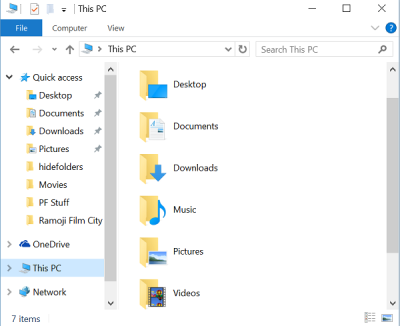
Entfernen Sie die Ordner von diesem PC unter Windows 10
Wir empfehlen die Verwendung dieses Tools bei verschiedenen PC-Problemen.
Dieses Tool behebt häufige Computerfehler, schützt Sie vor Dateiverlust, Malware, Hardwareausfällen und optimiert Ihren PC für maximale Leistung. Beheben Sie PC-Probleme schnell und verhindern Sie, dass andere mit dieser Software arbeiten:
- Download dieses PC-Reparatur-Tool .
- Klicken Sie auf Scan starten, um Windows-Probleme zu finden, die PC-Probleme verursachen könnten.
- Klicken Sie auf Alle reparieren, um alle Probleme zu beheben.
.
Obwohl Sie wissen, wie man unter Windows 8.1 Ordner von diesem PC aus ein- oder ausblendet, ist dies unter Windows 10 nicht möglich, da Microsoft die Registrierungsschlüssel in Windows 10 ein wenig geändert hat. Aber keine Sorge. In diesem Tutorial werde ich Sie darüber informieren, wie Sie die sechs persönlichen Ordner von diesem PC in Windows 10 entfernen können.
Unter Windows 10 pflegt Microsoft eine Zeichenkette ThisPCPolicy mit dem Wert Show or Hide basierend darauf, welcher Ordner in This PC angezeigt oder versteckt wird. Wenn Sie den Wert ThisPCPolicy auf show, setzen, dann wird dieser bestimmte Ordner in diesem PC angezeigt, und wenn Sie diesen Wert auf Hide einstellen, dann wird dieser Ordner in Windows 10 vor diesem PC ausgeblendet.
Folgen Sie diesen Schritten, um Ordner von diesem PC in Windows 10
ein- oder auszublenden.
Drücken Sie die Taste WIN+R und öffnen Sie das Dialogfeld RUN und geben Sie regedit ein und drücken Sie die Eingabetaste. Es öffnet sich der Registrierungseditor.
Als nächstes müssen wir nacheinander zu den folgenden Schlüsseln gehen und den Wert von ThisPCPolicy to Hide ändern, um diesen bestimmten Ordner vor diesem PC-Fenster in Windows 10 zu verstecken.
Dokumentenordner:
35286a68HKEY_LOCAL_MACHINESOFTWAREMicrosoftWindowsCurrentVersionExplorerFolderDescriptions{f42ee2d3-909f-4907-8871-4c22fc0bf756}PropertyBag5393042a
Bilder Ordner:
35286a68HKEY_LOCAL_MACHINESOFTWAREMicrosoftWindowsCurrentVersionExplorerFolderDescriptions{0ddd015d-b06c-45d5-8c4c-f59713854639}PropertyBag5393042a
Videos Ordner:
35286a68HKEY_LOCAL_MACHINESOFTWAREMicrosoftWindowsCurrentVersionExplorerFolderDescriptions{35286a68-3c57-41a1-bbb1-0eae73d76c95}PropertyBag5393042a
Downloads Ordner:
35286a68HKEY_LOCAL_MACHINESOFTWAREMicrosoftWindowsCurrentVersionExplorerFolderDescriptions{7d83ee9b-2244-4e70-b1f5-5393042af1e4}PropertyBag5393042a
Musikordner:
35286a68HKEY_LOCAL_MACHINESOFTWAREMicrosoftWindowsCurrentVersionExplorerFolderDescriptions{a0c69a99-21c8-4671-8703-7934162fcf1d}PropertyBag5393042a
Desktop-Ordner:
35286a68HKEY_LOCAL_MACHINESOFTWAREMicrosoftWindowsCurrentVersionExplorerFolderDescriptions{B4BFCC3A-DB2C-424C-B029-7FE99A87C641}PropertyBag5393042a
Als Beispiel möchte ich es für Pictures Folders zeigen und es vor diesem PC-Fenster verstecken.
Öffnen Sie den Registrierungseditor und navigieren Sie zu dem angegebenen Schlüssel und ändern Sie den Wert von ThisPCPolicy zu Hide.
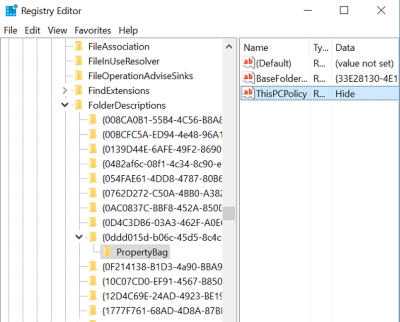
Schließen Sie nun den Registrierungseditor und öffnen Sie den Ordner This PC. Sie konnten sehen, dass Bilder Ordner aus diesem PC-Fenster entfernt wurden.

Um den Ordner Bilder wiederherzustellen, gehen Sie auf den entsprechenden Schlüssel und ändern Sie den Wert von ThisPCPolicy to Show und Sie können den Ordner Bilder wieder sehen.
Auf diese Weise müssen Sie den Wert von ThisPCPolicy auf Hide für alle sechs Schlüssel ändern, um sie vor dem Fenster This PC zu verstecken.
PS: Sie können auch den Ordner 3D-Objekte von diesem PC in Windows 10 v1709 entfernen.
Hinweis: Alle oben genannten Schlüssel haben die Zeichenkette ThisPCPolicy mit Ausnahme des Schlüssels {B4BFCC3A-DB2C-424C-B029-7FE99A87C641}., die sich auf den Ordner Desktop bezieht. Dazu müssen Sie die Zeichenkette ThisPCPolicy für den Desktop-Key erstellen und dessen Wert auf Hide ändern.
Um dies mit einem Klick zu tun, verwenden Sie unseren Ultimate Windows Tweaker. Sie werden die Einstellung unter Anpassung > Dieser PC > Eingebaute Ordner anpassen sehen.
EMPFOHLEN: Klicken Sie hier, um Windows-Fehler zu beheben und die Systemleistung zu optimieren
